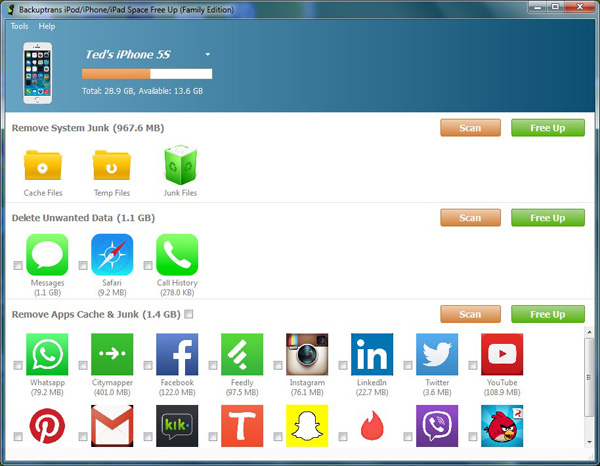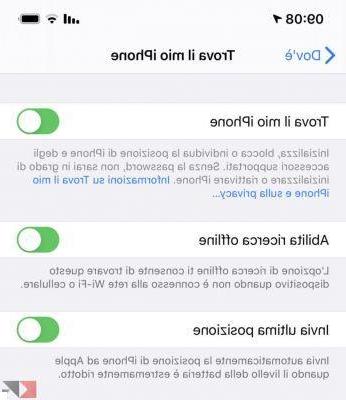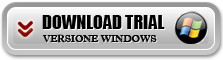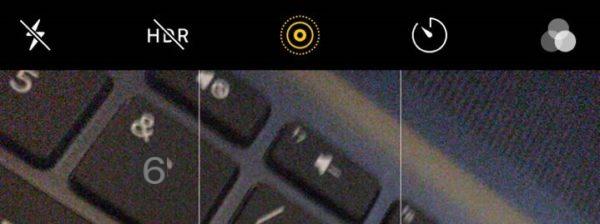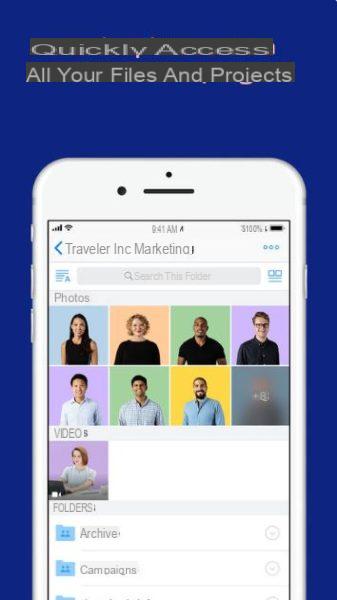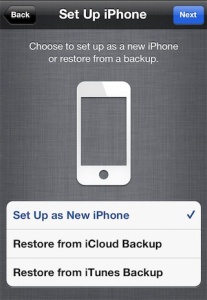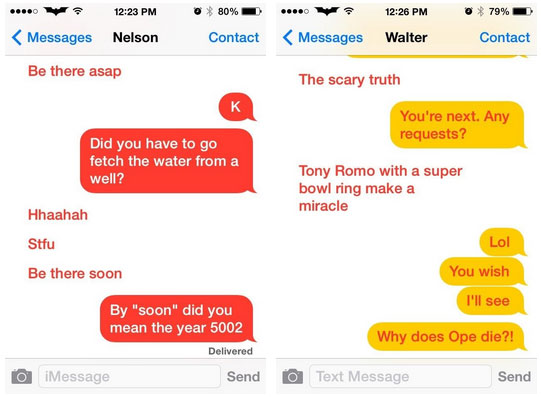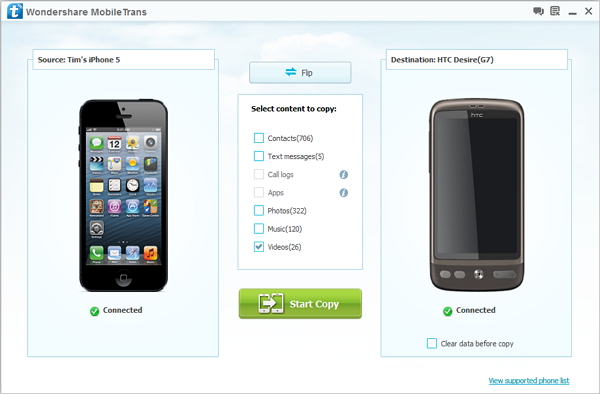Lors du lancement d'iOS 15, Apple a parlé de nombreuses améliorations de la nouvelle version du système d'exploitation, en se concentrant sur FaceTime ou Maps, mais si vous en regardez quelques-unes caractéristiques cachées nous les trouverons très intéressants. Dans tous les systèmes d'exploitation, il existe des fonctionnalités cachées qui peuvent favoriser le fonctionnement global du système et que nous devons connaître, notamment pour décider ultérieurement de les utiliser ou non.
Eh bien, dans IOS 15, cela se produit en particulier, car il y a des options cachées qui sont très intéressants au premier abord et que c'est une bonne chose que tout utilisateur iOS les connaisse et les apprécie. Dans cet article, nous examinerons certaines de ces fonctions cachées ou du moins très peu connues, pour tirer le meilleur parti de notre appareil iOS 15.
index
- Caméra pour scanner n'importe quel texte
- Alerte de pluie en temps réel depuis l'iPhone
- Déplacer la barre d'adresse dans Safari
- En savoir plus sur vos photos
- Modifier la taille du texte
Caméra pour scanner n'importe quel texte

Souhaitez-vous que votre iPhone puisse pointer votre appareil photo vers un signal et être capable d'identifier du texte pour le copier dans un e-mail ou un document ? Eh bien, arrêtez de l'imaginer car cette situation est désormais possible !
Pour pouvoir le faire, nous devons effectuer quelques étapes simples, beaucoup plus simples que vous ne pouvez l'imaginer :
- Pour utiliser cette fonction à l'intérieur d'un iPhone est nécessaire tenir l'écran, comme vous le faites lorsque vous copiez du texte à l'intérieur de l'écran.
- Après quelques secondes, un texte devrait apparaître disant scanner le texte ou vous pouvez voir un bouton qui est une icône de numérisation, qui ressemble à une feuille de papier entourée de crochets.
- Touchons maintenant le bouton qui remplace le clavier par le viseur de l'appareil photo de l'iPhone.
- Astuce le appareil photo à ce que vous voulez numériser puis suivez les instructions à l'écran. Si quelque chose ne va pas, le système lui-même vous dira quoi faire pour que le suivant se passe bien.
- Lorsque vous alignez correctement la caméra et le texte, vous verrez un aperçu du texte que le système identifie comme bon
- Quand on considère que c'est exactement comme on le veut, on clique sur insérer.
Comme vous l'avez vu, c'est un moyen extrêmement facile et simple de numériser une adresse e-mail à partir d'une carte de visite ou de numériser tout type de texte que vous voyez où que vous soyez et que vous ne voulez pas manquer.
C'est une fonctionnalité très peu connue qui est très utile si nécessaire, il est donc très pratique que vous la connaissiez et que vous puissiez l'utiliser sur votre iPhone.
Alerte de pluie en temps réel depuis l'iPhone
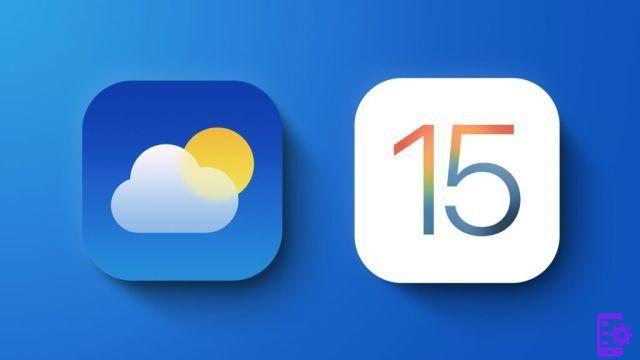
Apple a une section météo qui fonctionne très bien et est extrêmement efficace lorsqu'il s'agit de nous dire le temps qu'il va faire, et c'est assez juste par rapport à ce qu'il prédit.
Ce que nous pouvons faire avec iOS 15 nous fait savoir quelles sont les prévisions météo et les avertissements qui peuvent survenir à proximité de l'endroit où nous nous trouvons.
Pour pouvoir le faire, nous devons procéder comme suit :
- La première chose que nous devons faire est d'ouvrir l'application La météo.
- Ensuite, nous cliquons sur le trois lignes dans le coin inférieur droit de l'écran.
- Maintenant, nous devons appuyer sur l'icône à trois points dans le coin supérieur droit de l'écran, suivie de notifications.
- Ce que nous devons faire maintenant, c'est faire défiler ma position change in sur et après dans prêt.
Ci-dessous, chaque fois qu'il pleut, qu'il neige ou qu'il y a un orage ou du vent dans la région où nous nous trouvons, l'iPhone enverra des alertes quelques minutes avant afin que nous soyons bien conscients du changement de temps.
Une autre bonne chose est que lorsque la pluie ou un autre type de précipitation se termine, il nous alertera également avec une autre notification.
Déplacer la barre d'adresse dans Safari
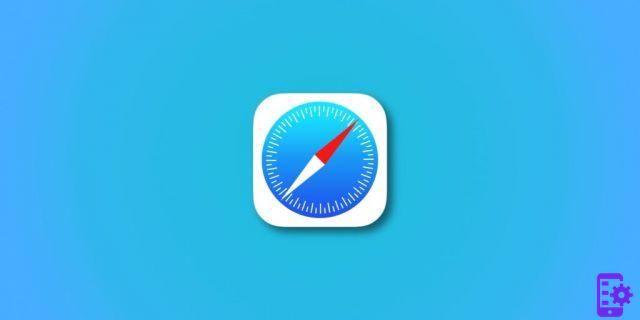
L'un des changements d'iOS 15 par rapport à Safari est qu'ils ont déplacé la barre d'adresse avec toutes ses fonctions vers le bas de l'écran.
Si vous n'aimez pas ce changement, vous pouvez déplacer la barre d'adresse vers le haut de l'écran en appuyant sur la touche Pulsante aa de la barre d'adresse et en haut du menu apparaîtra Afficher la barre d'adresse en haut. Appuyez sur cette option pour la ramener au premier plan.
Ce sont les meilleures alternatives à Chrome ou Firefox, deux des navigateurs les plus populaires aujourd'hui, mais ils ont beaucoup de concurrence si nous recherchons des fonctionnalités spécifiques, un design différent, la sécurité ou l'anonymat.
En savoir plus sur vos photos
Auparavant, lorsqu'un utilisateur d'iPhone voulait voir les détails d'une photo (données EXIF), il devait utiliser une application tierce.
Eh bien, maintenant le problème est résolu si nous sommes dans le Application photo puisque nous pouvons faire défiler vers le haut pour ouvrir une vue d'information qui nous indiquera où vous avez enregistré la photo, les données EXIF , la vitesse d'obturation, l'emplacement et l'appareil photo utilisé. Toutes ces informations sont toujours utiles.
Modifier la taille du texte
Le fait que vous puissiez changer la police dans le système d'exploitation d'Apple est quelque chose que presque tout le monde sait. Ce qui est passé le plus inaperçu dans iOS 15, c'est que nous pouvons changer la police dans chaque application c'est un par un.
Pour avoir différentes polices dans différentes applications, nous devons procéder comme suit :
- Pour utiliser cette fonction, nous devons d'abord ouvrir le fichier Placement système, puis montez Centre de contrôle.
- Maintenant, descendons jusqu'à ce que nous trouvions l'option de taille du texte toucher le signe plus vert. Une fois cela fait, nous pouvons passer à Une application où nous voulons ajuster la taille du texte.
- Pour ce faire, ouvrons cette application et allons à Centre de contrôle (nous devons balayer vers le bas depuis le coin supérieur droit de l'écran sur un iPhone qui a Face ID ou vers le haut, tant que nous avons un iPhone avec Touch ID) et appuyez sur le bouton taille du texte.
- Faisons maintenant défiler le bouton en bas de l'écran sur le côté gauche de l'interrupteur. Par cela, nous indiquons que nous voulons que ce changement soit effectué uniquement dans cette application spécifique et non dans l'ensemble du système.
- Ensuite, nous ajustons la taille de la police vers le haut ou vers le bas.
Avec toutes ces fonctions, nous pouvons tirer le meilleur parti de notre appareil avec iOS 15, car, comme vous l'avez lu, elles sont très utiles.
Voulez-vous savoir comment le faire allumer, éteindre et redémarrer l'iPhone avec et sans les touches ? Découvrez-le dans ce guide.
1